Animasi dapat dikelola dengan beberapa kondisi tertentu, dan itu berkaitan dengan banyaknya obyek yang dianimasikan. Presenter di sini berperan sebagai artis, sutradara, dan penulis scenario. Oleh karena itu presenter menentukan animasi mana yang berjalan lebih dulu dari pada yang lainnya.
| Urutan animasi | Gambar di samping menunjukkan obyek-obyek pada slide yang sudah diterapkan animasi. Pada gambar Nampak nomor 1 dan 2 pada sisi kiri atas obyek. Selain itu daftar animasi juga terdapat pada panel animasi yang biasanya ada pada sebelah kanan area kerja. Ada dua animasi 1 dan 2 yang tersusun dalam daftar adalah milik obyek-obyek pada slide yang bertanda nomor sebagai urutan pelaksanaan animasi. Urutan animasi dapat dirubah sesuai kebutuhan presentasi. Apabila urutan animasi dirubah, maka tanda urutan pada obyek juga berubah, karena animasi yang diterapkan berkenaan dengan obyek |
| | |
| Panel Animasi | Gambar di samping adalah panel animasi yang biasanya berada di sebelah kanan area kerja. A. Ikon remove untuk membuang Animasi yang dipilih pada daftar animasi B. Pemicu terjadinya animasi C. Warna untuk animasi (ini tergantung pada animasi yang diterapkan) D. Kecepatan animasi dapat diatur pada menu drop down ini E. Animasi urutan pertama pada slide F. Merubah urutan animasi, sebelum atau sesudah G. Pratayang otomatis ketika sedang dipilihkan animasi pada obyek H. Animasi urutan kedua (sedang terpilih dan memiliki menu drop down) |
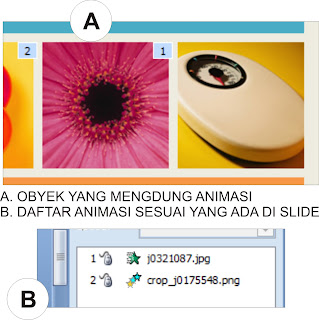


No comments:
Post a Comment